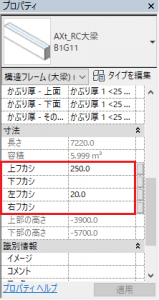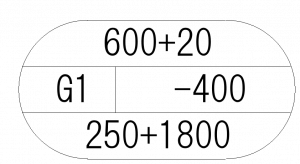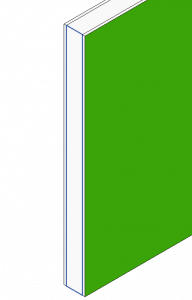コマンド概要

クリックした面形状に合わせて、増打ち要素をスタイルから自動的に作成します。
対応製品
| AX-Planner | ― | AX-DD | 〇 | AX-ST | 〇 | AX-CM | 〇 |
| AX-Cost | ― | AX-FM | ― | AX-Family | ― | AX-DM | ― |
対応製品
| AX-Planner | ― | AX-DD | 〇 |
| AX-ST | 〇 | AX-CM | 〇 |
| AX-Cost | ― | AX-FM | ― |
| AX-Family | ― | AX-DM | ― |
動画
準備中
サンプルデータ

ダウンロードするにはログインが必要です
操作解説
STEP
コマンド選択
3Dビューをアクティブにした状態でコマンドを実行します。
[AX-DD]タブ > [詳細設計]パネル > [スタイルコピー]コマンドの下部をクリックし、ドロップダウンメニューから[増打ち 作成]コマンドを選択します。
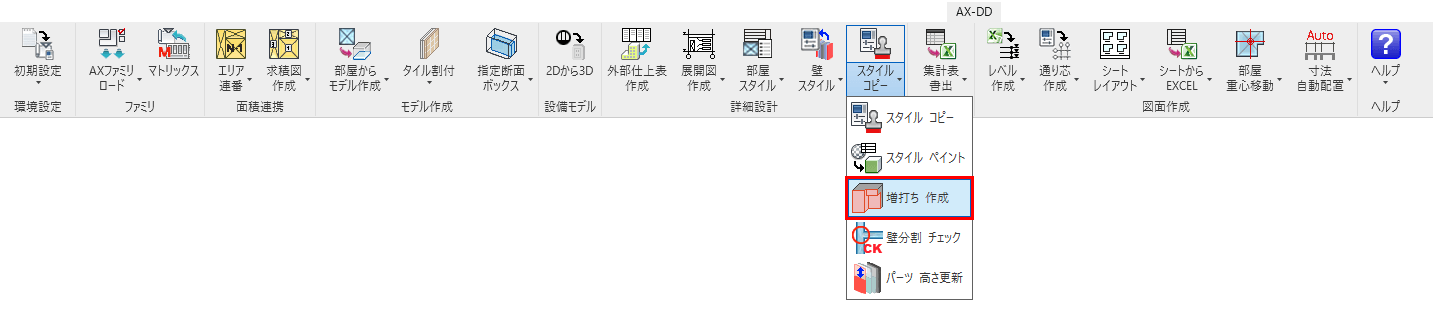
STEP
指定
[増打ち作成]ダイアログで、増打ち要素を作成する面のカテゴリを指定します。
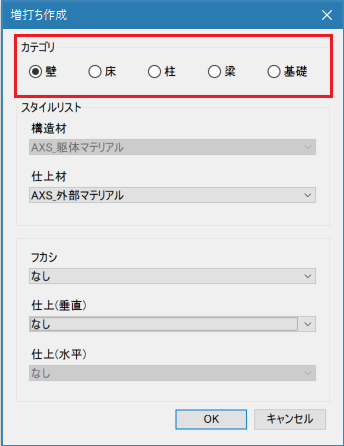
STEP
設定
ダイアログ下部で、フカシの厚さおよび仕上面の材質をスタイルリストから設定します。

STEP
実行
[OK]ボタンをクリックするとダイアログが閉じるので、ダイアログで設定したカテゴリの要素の面をクリックします。

STEP
連続作成
連続して増打ちを作成することが可能です。
カテゴリ・フカシ設定の変更を行う場合は、[Esc]キーを押してダイアログに戻ります。
STEP
選択
コマンドを終了する場合は、ダイアログで[キャンセル]ボタンをクリックするか、ダイアログが表示されている状態で[Esc]キーを押します。

STEP
END
コマンドを実行した元要素には、フカシ厚の値がパラメータに自動入力されます。
施工図を作成する際のタグにフカシ厚を表示させることが可能です。